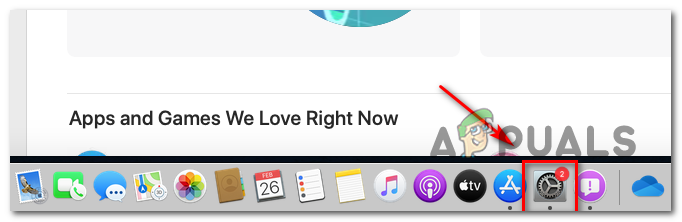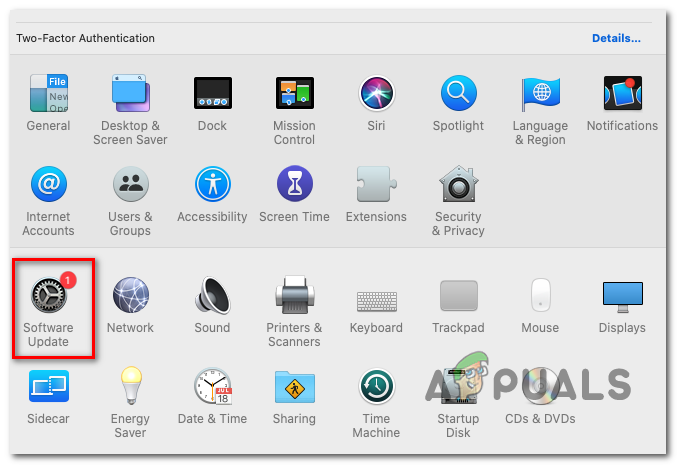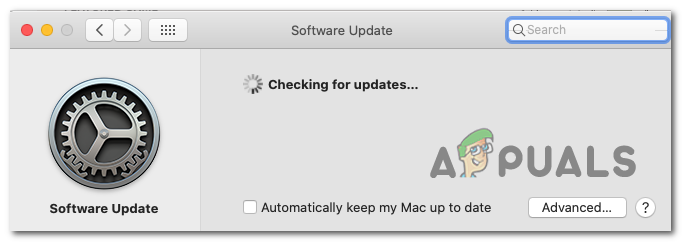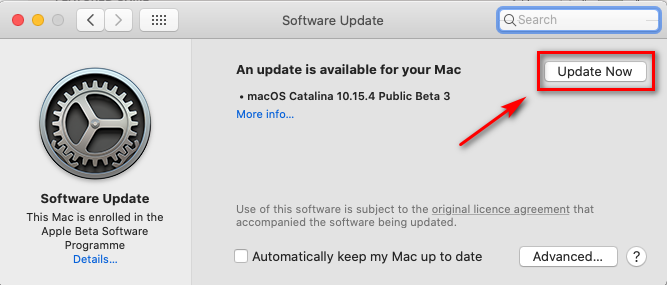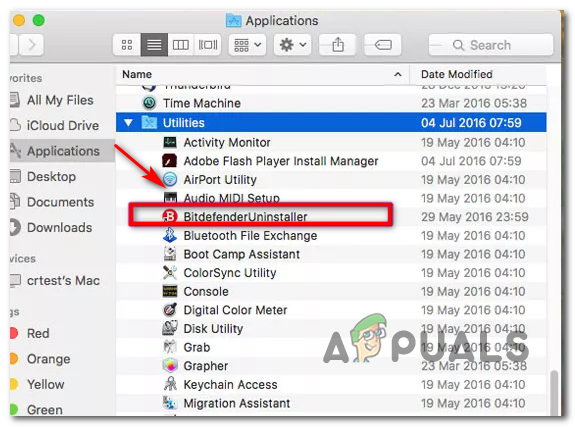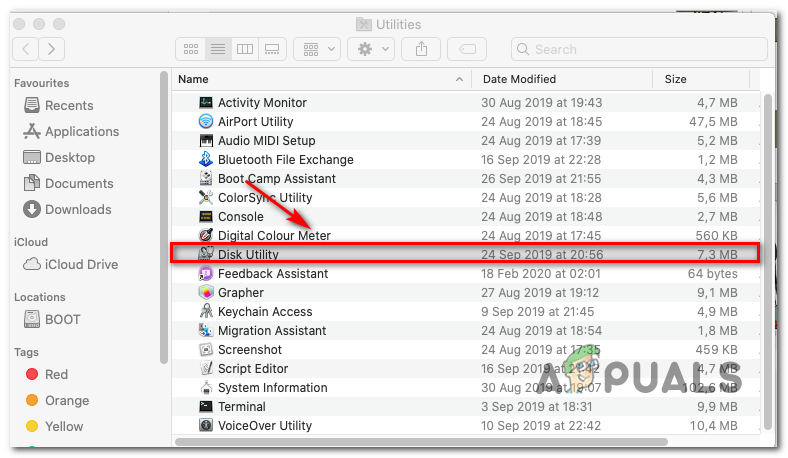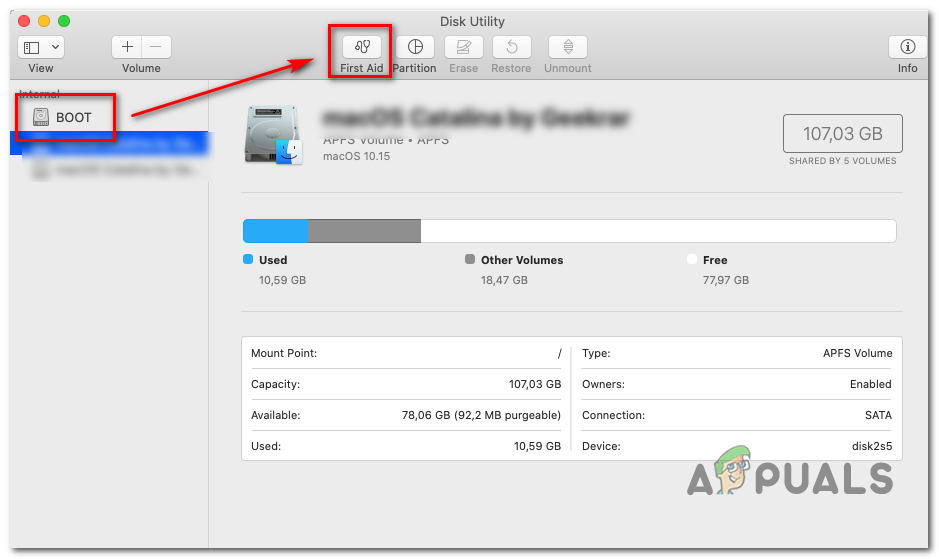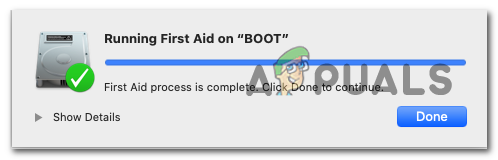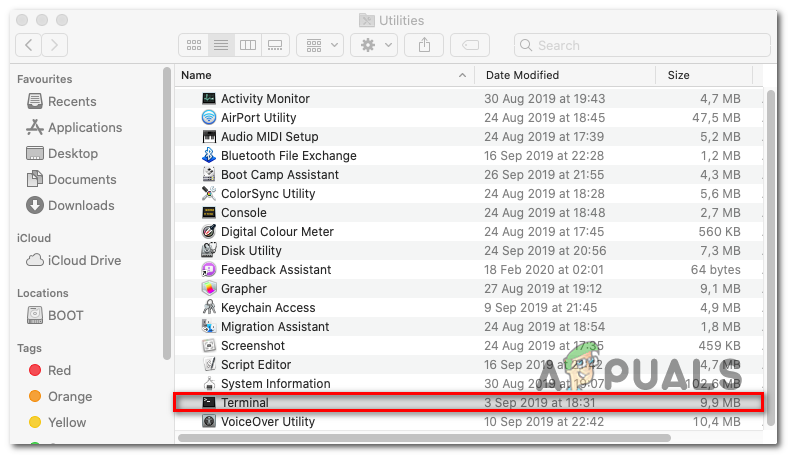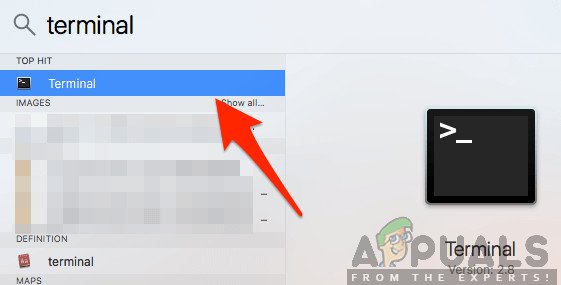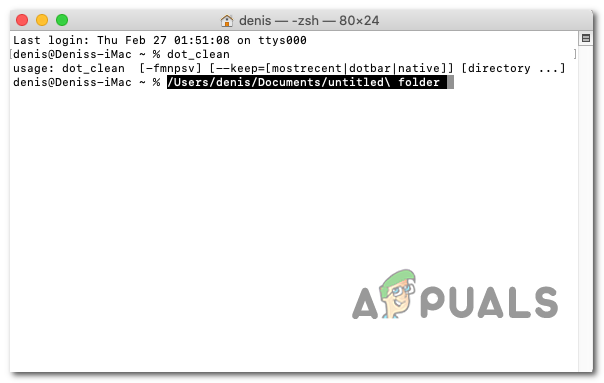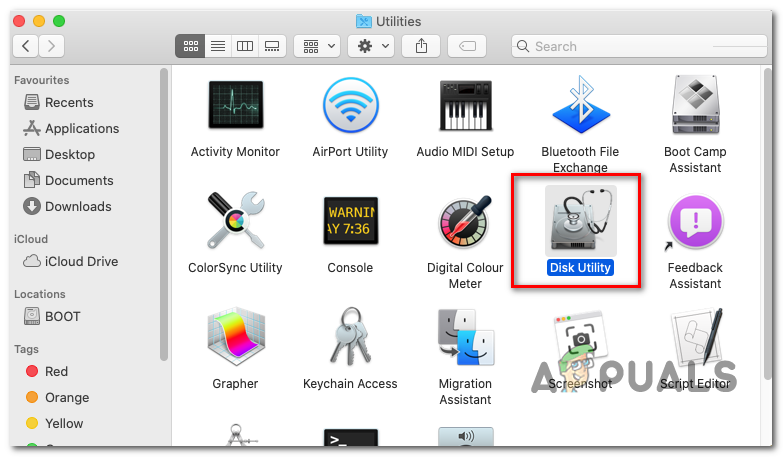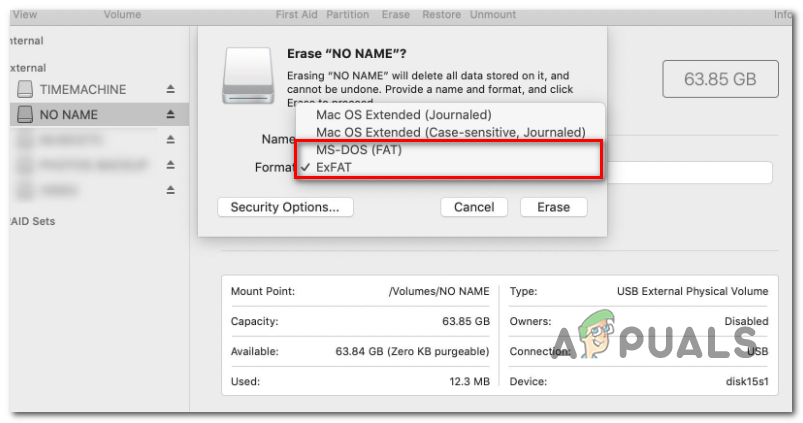کچھ میک صارفین کا سامنا کر رہے ہیں غلطی کا کوڈ 36 جب وہ کسی فولڈر کو بیرونی ڈرائیو سے یا اس میں کاپی کرنے کی کوشش کرتے ہیں۔ مائیکرو ایسڈی کارڈ اور بیرونی ایس ایس ڈی اور ایچ ڈی ڈی دونوں کے ساتھ ایسا ہوا ہے۔ جب کہ کچھ صارفین یہ اطلاع دے رہے ہیں کہ مسئلہ صرف کچھ فائلوں کے ساتھ ہی پیش آتا ہے ، دوسرے صارفین جب بھی کاپی پیسٹ آپریشن کرنے کی کوشش کرتے ہیں تو یہ نقص دیکھتے ہیں۔

میک ایرر کوڈ 36
غلطی -36 I / O کی خرابی ہے جس سے یہ ظاہر ہوتا ہے کہ یا تو SD / µ-SD کارڈ ناکام ہو رہا ہے / ناکام ہوگیا ہے ، یا اس میں مطابقت نہیں ہے SD / µ-SD ریڈر . یا ، کچھ معاملات میں ، یہ اشارہ دے سکتا ہے کہ اندرونی ڈرائیو ناکام ہونے لگی ہے۔ اس معاملے میں ، مسئلے کو ٹھیک کرنے کی آپ کی پہلی کوشش یہ ہوگی کہ ڈرائیو کی بحالی کے لئے ڈسک یوٹیلیٹی چلایا جائے یا مسئلہ جاری رہنے کی صورت میں اسے فارمیٹ کریں۔
کچھ معاملات میں ، کیشڈ فائلیں فائنڈر کے محفوظ شدہ دستاویزات کے طریقہ کار (صرف برف چیتے یا اس سے کم) کے طریقہ کار کی وجہ سے اس غلطی کو متحرک کرسکتی ہیں۔ اس معاملے میں مسئلے کو حل کرنے کے ل simply ، ٹرمینل سے ڈاٹ_کلین کو آسانی سے چلائیں یا .D_S_STore فائلیں خود بخود حذف کریں۔
لیکن میک مینی سرورز میں ایک معمولی بگ بھی ہے جو اس غلطی کا سبب بن سکتی ہے۔ اسے ٹھیک کرنے کے ل you ، آپ کو یہ یقینی بنانا ہوگا کہ آپ کی مشین فرم ویئر کو جدید ترین ورژن میں تازہ کاری کرکے ہاٹ فکس انسٹال کیا گیا ہے۔
تاہم ، یہ مسئلہ بعض اوور پروٹیکٹو اے وی کی وجہ سے بھی جانا جاتا ہے جس میں فائل ٹرانسفر کے عمل میں مداخلت کرنے کا رجحان ہوتا ہے (عام طور پر بٹ ڈیفینڈر)۔ اگر یہ منظر نامہ قابل اطلاق ہے تو ، مسئلے کو حل کرنے کے ل you آپ کو سیکیورٹی سویٹ ان انسٹال کرنے کی ضرورت ہے۔
طریقہ 1: اپنی مشین کو تازہ ترین ورژن میں اپ ڈیٹ کریں
جیسا کہ یہ نکلا ہے ، ایسا لگتا ہے کہ یہ خاص مسئلہ کچھ دوسرے سے وابستہ ورژن کے مخصوص میکو ورژن کے لئے مخصوص ہے۔ ورژن 10.9.2 میں اکثر کو متحرک کرنے کی اطلاع دی جاتی ہے غلطی کا کوڈ 36 - صارف کے آخری ورژن اور میک مینی سرورز پر۔
کچھ متاثرہ صارفین جنہوں نے پہلے اس مسئلے سے نمٹا ہے ، نے بتایا ہے کہ وہ اپنی میک مشین کو جدید ترین ورژن میں تازہ کاری کرکے مسئلہ حل کرنے میں کامیاب ہوگئے ہیں۔
یہ آسانی سے کیا جا سکتا ہے سسٹم کی ترجیحات مینو. اگر یہ منظر نامہ قابل اطلاق ہے اور آپ نے اپنے میک کوس کو کچھ دیر میں اپ ڈیٹ نہیں کیا ہے تو ، یہاں ایک فوری گائیڈ بائی پاس ہے جو آپ کو دستیاب تازہ ترین عمارت میں تازہ کاری کرنے میں مدد دے گا:
- پر کلک کرنے کے لئے اسکرین کے نیچے دیئے گئے ایکشن بار کا استعمال کریں سسٹم کی ترجیحات سب سے اوپر ایکشن بار سے آئیکن بنائیں۔
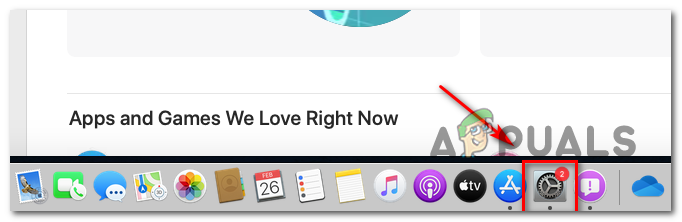
میک او ایس پر سسٹم کی ترجیحات کے مینو تک رسائی
- ایک بار جب آپ اندر داخل ہوجائیں سسٹم کی ترجیحات اسکرین پر ، پر کلک کریں سافٹ ویئر اپ ڈیٹ دستیاب اختیارات کی فہرست سے آئکن۔
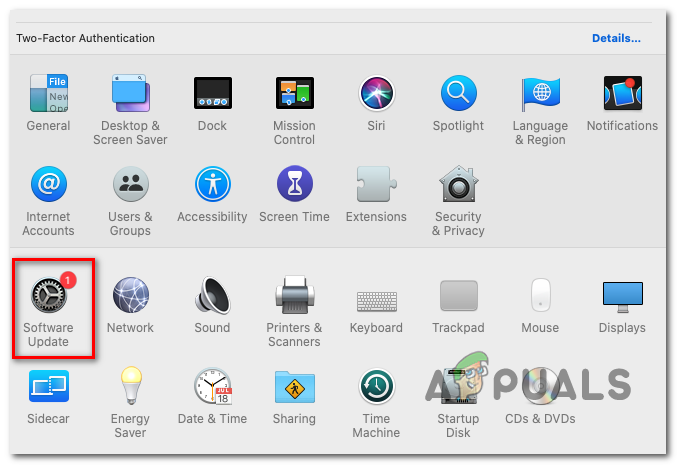
سافٹ ویئر اپ ڈیٹ مینو تک رسائی حاصل کرنا
- جیسے ہی آپ کے اندر ہوں گے سافٹ ویئر اپ ڈیٹ مینو ، افادیت نئی دستیاب تازہ کاریوں کے لئے اسکین کرنا شروع کردے گی۔ عمل مکمل ہونے تک انتظار کریں اور تجزیہ ختم ہونے تک ونڈو کو بند نہ کریں۔
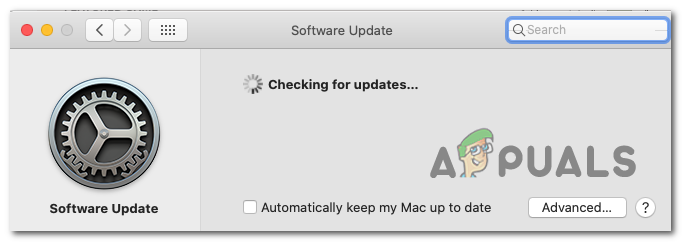
اپ ڈیٹس کی جانچ ہو رہی ہے
- اگر کوئی نیا ورژن مل جاتا ہے تو ، پر کلک کریں تازہ ترین کریں. جدید بنایں نئی تازہ کاری کی انسٹالیشن مکمل کرنے کے لئے بٹن اور آن اسکرین پرامپٹس پر عمل کریں۔
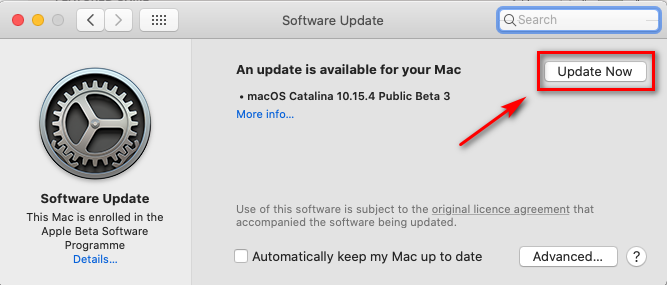
میکوس ورژن کو تازہ ترین ورژن میں اپ ڈیٹ کرنا
- ایک بار اپ ڈیٹ کامیابی کے ساتھ انسٹال ہوجانے کے بعد ، اگر ریبوٹ خود بخود نہیں ہوتا ہے تو اپنے میک کو دستی طور پر دوبارہ شروع کریں۔
- اگلا آغاز مکمل ہونے کے بعد ، کاپی کرنے والے آپریشن کو دہرائیں اور دیکھیں کہ اب یہ مسئلہ حل ہو گیا ہے۔
اگر آپ ابھی بھی اس کا سامنا کر رہے ہیں غلطی کا کوڈ 36 جب آپ کسی فولڈر کو بیرونی ڈرائیو سے یا اس میں کاپی کرنے کی کوشش کرتے ہیں تو ، ذیل میں اگلے ممکنہ حل پر جائیں۔
طریقہ 2: انسٹال کریں بٹ ڈیفنڈر (یا دوسرے تیسرے فریق اے وی)
یاد رکھیں کہ میک کے وائرس کے انفیکشن کا سامنا کرنے کا امکان بہت ہی پتلا ہے ، اور جدید میکسوس ورژن ان کے ساتھ مقامی طور پر نمٹنے کے لئے مکمل طور پر لیس ہیں (بیرونی اے وی سوٹ کی مدد کے بغیر)۔
اس سے بھی زیادہ ، A / V مصنوعات عام میک کارروائیوں میں مداخلت کرنے کے لئے جانا جاتا ہے اور اس خاص صورت میں ، بٹ ڈیفینڈر کچھ متاثرہ صارفین کے ذریعہ اس کی وجہ سے اکثر اشارہ کیا جاتا ہے غلطی کا کوڈ 36۔
اگر یہ منظر نامہ قابل اطلاق ہے اور آپ بٹ ڈیفینڈر (یا کسی اور تیسری پارٹی اے وی) کا استعمال کررہے ہیں تو ، آپ کو اپنے میک سے بٹ ڈیفینڈر ایپ ان انسٹال کرکے اس مسئلے کو حل کرنے کے قابل ہونا چاہئے۔
یہاں ایک فوری ہدایت نامہ ہے جو آپ کو میکوس پر تیسری پارٹی کے اے وی کو ان انسٹال کرنے کا پورا عمل دکھاتا ہے:
- اسکرین کے نیچے دیئے گئے ایکشن بار سے ، پر کلک کریں فائنڈر ایپ

فائنڈنگ ایپ کھولنا
- ایک بار جب آپ اندر داخل ہوجائیں فائنڈر ایپ ، پر کلک کریں جاؤ اوپر والے ربن مینو سے ، پھر کلک کریں افادیت

یوٹیلیٹی مینو تک رسائی حاصل کرنا
نوٹ: متبادل کے طور پر ، آپ دبائیں سی ایم ڈی + یو فوری طور پر وہاں پہنچنے کے لئے.
- کے اندر افادیت اسکرین ، نامزد اندراج کی تلاش کریں BitdefenderUninstaller اور ان انسٹال کرنے کا عمل شروع کرنے کے لئے اس پر ڈبل کلک کریں۔
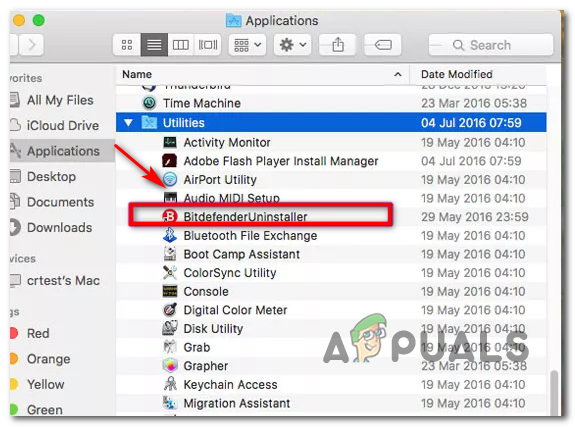
میکس سے بٹ ڈیفنڈر ان انسٹال کرنا
نوٹ: اگر آپ کسی تیسری پارٹی اے وی کو ان انسٹال کرنے کی کوشش کر رہے ہیں تو ، اس کے بجائے اس سے وابستہ انسٹالر کو تلاش کریں۔
- جب ان انسٹالیشن کے عمل کی تصدیق کرنے کے لئے کہا گیا تو ، پر کلک کریں انسٹال کریں اور آپریشن شروع کرنے کے لئے اپنے ایڈمنسٹریٹر کا پاس ورڈ داخل کریں۔
- انسٹال مکمل ہونے کا انتظار کریں ، اور پھر عمل کو مکمل کرنے کے لئے اپنے میک کو دوبارہ شروع کریں۔
- اگلی شروعات میں ، وہ عمل دہرائیں جو پہلے کا سبب بنی تھی غلطی کا کوڈ 36 اور دیکھیں کہ آیا اب یہ مسئلہ حل ہوگیا ہے۔
اگر آپ کسی فائل کو کاپی کرنے یا اپنے اسٹوریج میں منتقل کرنے کی کوشش کرتے ہیں تو پھر بھی یہی مسئلہ درپیش ہے ، ذیل میں اگلے ممکنہ حل پر جائیں۔
طریقہ 3: متاثرہ ڈرائیو پر ڈسک یوٹیلیٹی چلانا
اگر آپ کو کسی خاص داخلی ڈرائیو میں شامل کسی آپریشن کو انجام دینے یا کسی SD / µ-SD کارڈ کو شامل کرتے وقت صرف اس مسئلے کا سامنا کرنا پڑتا ہے تو ، آپ کو ہمیشہ اس امکان پر غور کرنا چاہئے کہ SD کارڈ غیر مطابقت پذیر ہے یا اندرونی ڈرائیو ناکام ہونے لگی ہے۔
اگر یہ منظر نامہ قابل اطلاق ہے تو ، آپ کو آپریشن میں شامل ڈرائیو / ایس ڈی کارڈ پر رن ڈسک یوٹیلیٹی فرسٹ ایڈ چلا کر اس مسئلے کو حل کرنے کے قابل ہونا چاہئے۔ یہ بھی تجویز کیا گیا ہے کہ آپ اپنی بوٹ ڈرائیو پر ایک ہی قسم کا اسکین چلائیں - صرف اس بات کو یقینی بنانے کے کہ سب کچھ کام کے ترتیب میں ہے۔
یہاں ایک فوری ہدایت نامہ ہے جو آپ کو اپنے میک او ایس کی تنصیب پر ڈسک یوٹیلیٹی چلانے میں مدد فراہم کرے گا۔
- پر کلک کریں فائنڈر ایپ پر واقع ایکشن بار اسکرین کے اوپری حصے میں۔

فائنڈنگ ایپ کھولنا
- ایک بار جب آپ اندر داخل ہوجائیں فائنڈر ایپ ، پر کلک کریں جاؤ بٹن (اوپر والے ربن بار سے) اور کلک کریں افادیت نئے شائع شدہ سیاق و سباق کے مینو سے۔

یوٹیلیٹی مینو تک رسائی حاصل کرنا
- کے اندر افادیت سیکشن ، پر ڈبل کلک کریں ڈسک کی افادیت دستیاب افادیت کی فہرست سے۔
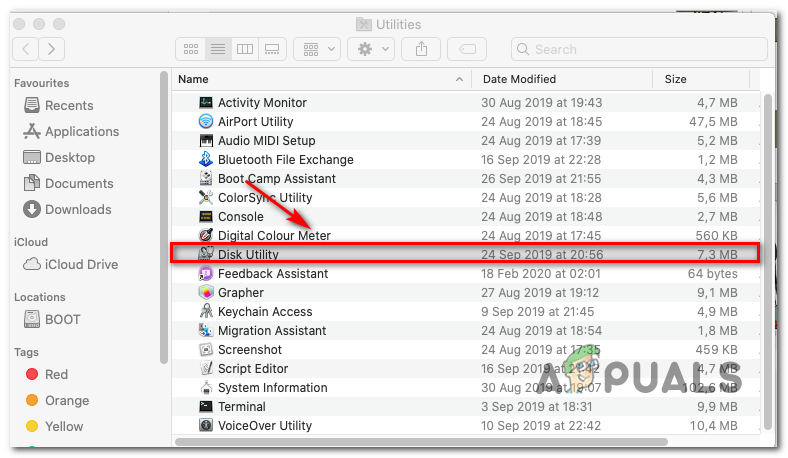
میک پر ڈسک یوٹیلیٹی کھولنا
- ایک بار جب آپ اندر داخل ہوجائیں ڈسک کی افادیت ، کو منتخب کرکے شروع کریں بوٹ (بائیں حصے سے) ڈرائیو کریں ، پھر پر کلک کریں پہلی امدادی شبیہہ (اسکرین کے اوپری حصے میں)۔
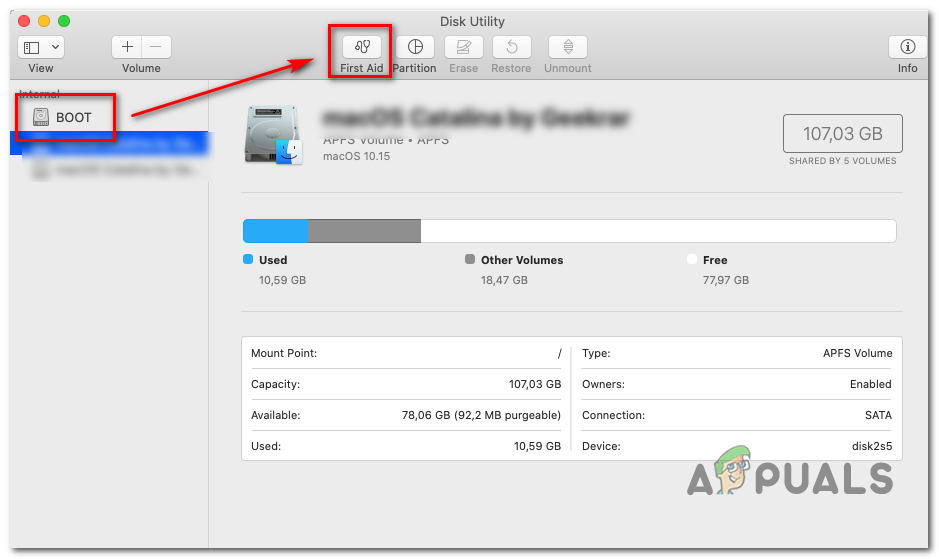
بوٹ ڈرائیو پر فرسٹ ایڈ کی افادیت چل رہا ہے
- جب آپ تصدیق کے اشارے پر پہنچیں تو ، پر کلک کریں رن عمل شروع کرنے کے لئے. افادیت غلطیوں کے لئے پورے حجم کی جانچ پڑتال سے شروع ہوگی ، پھر اگر ضرورت ہو تو وہ حجم کی مرمت کرے گی۔
- اگر کسی غلطی کی نشاندہی نہ کی گئی ہو تو ، آپ کو کامیابی کا میسج (گرین ٹک) ملے گا ، اور یہ بتاتے ہوئے کہ جہاں کوئی مسئلہ نہیں ملا۔
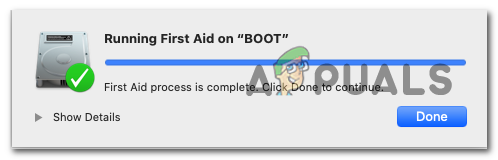
بوٹ پر فرسٹ ایڈ چل رہا ہے
- ایک بار جب آپریشن مکمل ہوجائے تو ، باقی ڈرائیوز (جس میں آپ کے ساتھ کوئی SD کارڈ شامل ہے) کے ساتھ 4 سے 6 مراحل دہرائیں جب تک کہ ہر ڈرائیو کا تجزیہ نہ ہوجائے۔
- اسٹوریج کی ہر جگہ کے تجزیہ کرنے کے بعد ، اپنے میک کو دوبارہ اسٹارٹ کریں اور دیکھیں کہ اگلے سسٹم کے آغاز پر مسئلہ حل ہوجاتا ہے۔
اگر آپ ابھی بھی اس کا سامنا کر رہے ہیں غلطی کا کوڈ 36 مسئلہ ، ذیل میں اگلے ممکنہ حل کی طرف بڑھیں.
طریقہ 4: .D_S_Tore فائلوں کو حذف کرنا
کچھ صارفین ٹرمینل اسکرپٹ چلا کر اس خاص مسئلے کو حل کرنے میں کامیاب ہوگئے ہیں۔
.ڈی ایس ایسٹور (ڈیسک ٹاپ سروسز اسٹور) میک او ایس کے ذریعہ تیار کردہ کیش فائلوں کی ایک سیریز ہے۔ اگر وہ بطور ڈیفالٹ موجود نہیں ہیں تو ، آپ کا میکوس آپ کی کمپیوٹر ڈائریکٹریوں میں فائنڈر ایپ کا استعمال کرکے تشکیل دے گا۔ ان میں زیادہ تر آپ کے سسٹم کی تشکیل اور ترتیبات کے بارے میں معلومات ہوتی ہیں۔
یاد رکھیں کہ اگر آپ کے پاس ایسا کرنے کی کوئی معقول وجہ نہیں ہے تو .D_S_Tore فائلوں کو حذف کرنے کی سفارش نہیں کی جاتی ہے۔ تاہم ، غلطی کا کوڈ 36 اکثر خراب شدہ .D_S_Tore فائلوں سے منسلک ہوتا ہے جو فائل کی منتقلی کے عمل میں مداخلت کرتی ہیں۔
اگر آپ اس طے شدہ عمل کے ساتھ جانے کے لئے تیار ہیں تو ، یہاں ایک فوری ہدایت نامہ ہے جس کی مدد سے آپ سب کو ختم کردیں گے DS_S اسٹور فائلیں دستی طور پر ٹرمینل:
- اسکرین کے نیچے دیئے گئے ایکشن بار سے ، پر کلک کریں فائنڈر ایپ

فائنڈنگ ایپ کھولنا
- ایک بار جب آپ اندر داخل ہوجائیں فائنڈر ایپ ، کلک کرنے کے لئے اسکرین کے اوپری حصے میں ربن بار کا استعمال کریں گو> افادیت سیاق و سباق کے مینو سے

یوٹیلیٹی مینو تک رسائی حاصل کرنا
- یوٹیلیٹی اسکرین کے اندر ، پر ڈبل کلک کریں ٹرمینل اگر آپ کو ایسا کرنے کا اشارہ کیا گیا ہے تو افادیت اور اپنا ایڈمن پاس ورڈ داخل کریں۔
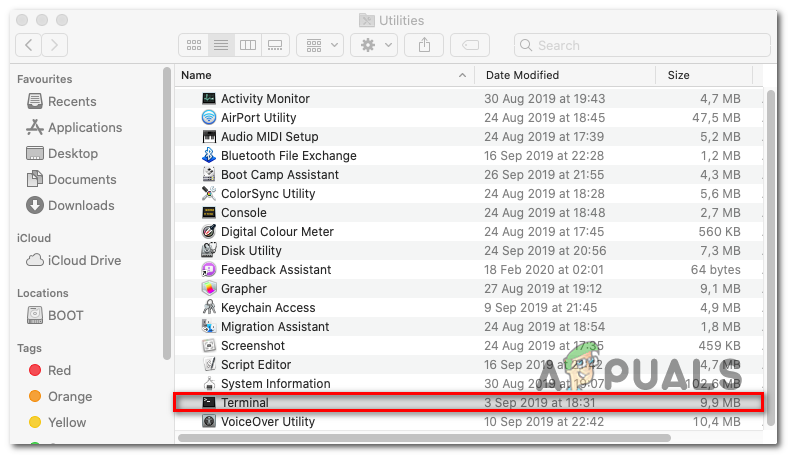
ٹرمینل افادیت تک رسائی
- ٹرمینل کے اندر ، درج ذیل کمانڈ کو ٹائپ کریں اور ہر کو ہٹانے کے لئے ابتدائی طور پر واپسی دبائیں ڈی ایس_سٹور فائل:
sudo find / -name “.D_S_Store” -Depth -exec rm {} ؛ - اشارہ کرنے پر ، اپنا ایڈمنسٹریٹر پاس ورڈ درج کریں اور دبائیں ٹھیک ہے اس عمل کو شروع کرنے کے لئے۔
- ایک بار آپریشن مکمل ہونے کے بعد ، اپنی مشین کو دوبارہ بوٹ کریں اور دیکھیں کہ اگلے سسٹم کے آغاز پر مسئلہ فکس ہوا ہے یا نہیں۔
اگر آپ ابھی بھی اس کا سامنا کر رہے ہیں غلطی کا کوڈ 36 جب فائل کی منتقلی کے کچھ کام انجام دے رہے ہوں تو ، ذیل میں اگلے ممکنہ حل پر جائیں۔
طریقہ 5: ٹرمینل سے ‘ڈاٹ_کلین’ چل رہا ہے
جیسا کہ کچھ متاثرہ صارفین نے اطلاع دی ہے ، یہ خاص مسئلہ فائنڈر کے محفوظ شدہ دستاویزات کے عمل کی وجہ سے ہوسکتا ہے۔ کچھ خاص حالات میں ، یہ کمپریشن اور فائل ٹرانسفر کی کارروائیوں کو متاثر کرنے کا سبب بن سکتا ہے۔
ایپل کے انجینئرز کی طرف سے سرکاری وضاحت سے یہ بات سامنے آتی ہے کہ مسئلہ اس وقت پیدا ہوتا ہے جب ڈاٹ انڈر سکور فائلوں کے حوالے سے کوئی بدانتظامی ہو۔ تاہم ، یہ کہا جاتا ہے کہ اگر آپ کے پاس سنو چیتے سے کہیں زیادہ نیا OS ورژن ہے (تو اگر آپ کسی نئے طریقہ کار میں غلطی دیکھ رہے ہیں تو ، یہ طریقہ لاگو نہیں ہونا چاہئے) یہ مسئلہ اب پیدا نہیں ہونا چاہئے۔
کچھ صارفین جن کا سامنا کرنا پڑا غلطی کا کوڈ 36 اس صورت حال کی وجہ سے جاری ہونے والے معاملے میں یہ اطلاع دی گئی ہے کہ وہ فالتو اعداد و شمار کو خارج کرکے مسئلہ حل کرنے میں کامیاب ہوگئے۔ ڈاٹ_کلین ' کمانڈ.
یہاں آپ ٹرمینل ایپ سے ’ڈاٹ_کلین‘ کمانڈ چلانے کے طریقہ کار کی ایک فوری ہدایت نامہ دے رہے ہیں۔
- تلاش کرنے کیلئے اوپر دائیں کونے میں سرچ باکس کا استعمال کریں ٹرمینل اور تک رسائی حاصل کریں ٹاپ ہٹ ٹرمینل ایپ کو کھولنے کا نتیجہ۔
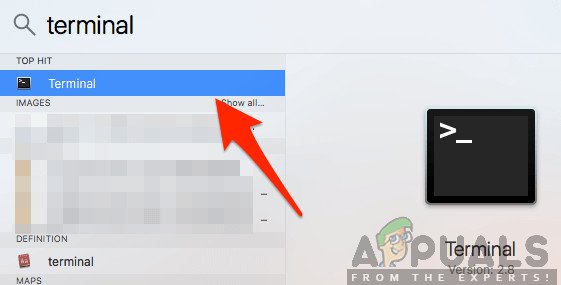
لانچنگ ٹرمینل - میکوس
- کے اندر ٹرمینل ایپ ، درج ذیل کمانڈ کو ٹائپ کریں اور دبائیں واپس انجام دینے کے لئے a ڈاٹ_کلین کمانڈ:
ڈاٹ_کلین
- اب ، صرف اس فولڈر کو کھینچیں جو آپ کامیابی کے ساتھ کاپی کرنے یا اس میں جانے کی کوشش کر رہے ہیں ٹرمینل ونڈو ایک بار جب یہ کامیابی سے آپ کے ٹرمینل میں بھر جاتا ہے تو دبائیں واپس انجام دینے کے لئے ‘ڈاٹ_کلین’ اس پر حکم دو۔
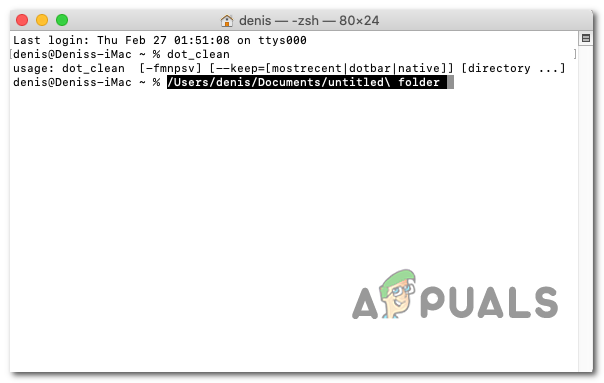
پریشانی والے فولڈر میں ڈاٹ_کلین کمانڈ چل رہا ہے
- آپریشن مکمل ہونے کے بعد ، اس عمل کو دہرائیں جو پہلے کا سبب بنی تھی غلطی کا کوڈ 36 اور دیکھیں کہ کیا اب یہ مسئلہ حل ہو گیا ہے۔
اگر معاملہ ابھی تک حل نہیں ہوا ہے تو ، ذیل میں حتمی حل پر جائیں۔
طریقہ 6: ایس ڈی ڈرائیو تشکیل دینا (اگر لاگو ہو)
اگر آپ صرف سامنا کر رہے ہیں غلطی کا کوڈ 36 جب کسی خاص ایسڈی کارڈ پر مشتمل آپریٹنگ انجام دیتے ہو تو ، اس کا امکان بہت زیادہ ہوتا ہے کہ آپ ڈوڈی ایس ڈی کارڈ کے ساتھ معاملہ کر رہے ہیں - زیادہ تر امکان ہے کہ ، یہ خراب ہے یا کوئی فارمیٹ استعمال نہیں کررہا ہے جو آپ کے میکوس ورژن کے مطابق ہے۔
اگر یہ منظر لاگو ہوتا ہے تو ، آپ کو SD کارڈ کے مندرجات کو حذف کرنے کے لئے ڈسک یوٹیلٹی کا استعمال کرکے اس مسئلے کو حل کرنے کے قابل ہونا چاہئے اور اگر کارڈ 32 GB یا اس سے چھوٹا ہے تو اسے MS-DOS (FAT) میں فارمیٹ کریں۔ اگر آپ 64 جی بی + کارڈ استعمال کر رہے ہیں تو آپ کو اسے ایکس ایف اے ٹی میں فارمیٹ کرنے کی ضرورت ہے۔
اہم: یہ کارروائی کسی بھی ڈیٹا کو حذف کردے گی جو آپ فی الحال اپنے SD کارڈ پر محفوظ کرتے ہیں۔ اس طریقہ کار کے ساتھ جانے سے پہلے اس کا بیک اپ بنائیں۔
یہاں آپ کا ایس ڈی ڈرائیو تشکیل دے کر ایک تیز گائیڈ ہے ڈسک کی افادیت :
- نچلے حصے میں ایکشن بار کے ذریعے اپنی فائنڈر ایپ کھولیں۔

فائنڈنگ ایپ کھولنا
- کے ساتہ فائنڈر ایپ کھولی ، پر کلک کریں گو> افادیت (اوپر والے ربن بار سے)۔

یوٹیلیٹی مینو تک رسائی حاصل کرنا
- افادیت کے فولڈر کے اندر ، پر ڈبل کلک کریں ڈسک کی افادیت آئیکن
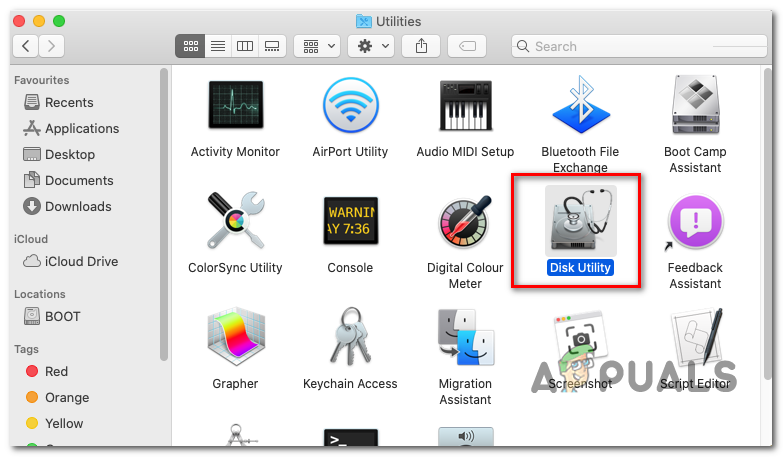
ڈسک یوٹیلیٹی کھولنا
- ایک بار جب آپ ڈسک یوٹیلیٹی ایپلی کیشن کے اندر آجائیں تو ، بائیں طرف کے مینو میں سے SD کارڈ منتخب کریں ، پھر پر کلک کریں مٹانا اسکرین کے اوپری حصے میں بٹن۔
نوٹ: زیادہ تر معاملات میں ، SD کارڈ کا نام لیا جائے گا 'گمنام'. - اگلا ، شکل وضع کریں MS-DOS (FAT) اگر آپ 32 جی بی ایسڈی کارڈ (یا اس سے کم) استعمال کررہے ہیں یا اگر آپ 64 جی بی سے زیادہ ایس ڈی کارڈ استعمال کررہے ہیں تو ایکس ایف اے ٹی میں۔
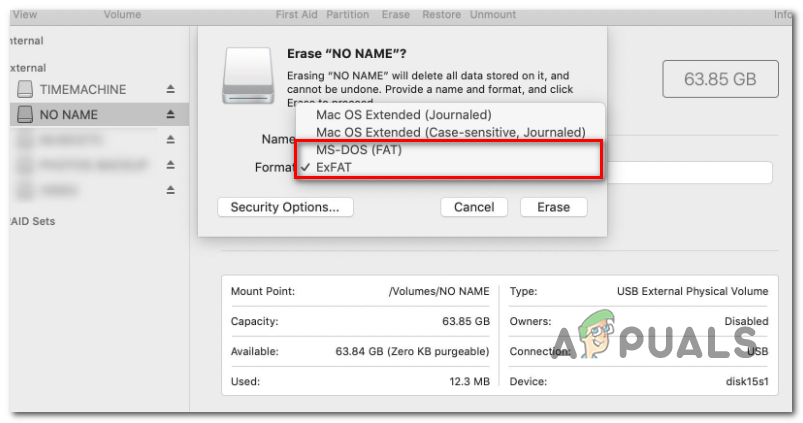
درست شکل کے مطابق ایسڈی کارڈ کی شکل دینا
- ایک بار افادیت کی تشکیل شدہ اور جانے کے لئے تیار ہوجانے پر ، پر کلک کریں مٹانا اور عمل مکمل ہونے کا انتظار کریں۔
- عمل مکمل ہونے کے بعد ، اس عمل کو دہرائیں جو پہلے کا سبب بنی تھی غلطی کا کوڈ 36 اور دیکھیں کہ آیا مسئلہ حل ہو گیا ہے۔